Amazon Kindle cung cấp cho bạn một thư viện sách điện tử tuyệt vời, với vô số đầu sách phong phú tới từ mọi lĩnh vực mà bạn có thể đọc trên thiết bị Kindle của mình. Nhưng đôi khi, cuốn sách bạn muốn lại không có trên Kindle Store, vậy phải làm thế nào?
Bài viết này sẽ hướng dẫn bạn cách chuyển bất kỳ cuốn sách điện tử nào vào thiết bị Kindle của mình thông qua một ứng dụng có tên Calibre.
Calibre là gì?
Calibre là một ứng dụng nguồn mở miễn phí, khả dụng trên cả Windows, Mac và Linux. Ứng dụng này chứa đựng đẩy đủ các tính năng từ cơ bản đến nâng cao, cho phép bạn quản lý kho sách điện tử của mình một cách toàn diện. Chẳng hạn, bạn có thể sử dụng Calibre để di chuyển nhanh sách điện tử giữa các thiết bị khác nhau mà không gặp lỗi.
Một trong những điểm mạnh của Calibre nằm ở khả năng chuyển đổi các định dạng. Bạn không cần phải lo lắng về việc tải xuống tệp ở định dạng MOBI (là định dạng sách điện tử mặc định của Amazon Kindle). Ngay cả khi bạn có sách điện tử ở định dạng ePub mở, Calibre cũng có thể hỗ trợ chuyển đổi sách điện tử cho bạn trước khi đưa nó vào Kindle (miễn là bạn đang sử dụng sách điện tử không có DRM).
Cài đặt ứng dụng Calibre trên máy tính
Trước tiên, truy cập trang web của Calibre để download và làm theo hướng dẫn để cài đặt ứng dụng trên PC của bạn.
Sau khi cài đặt xong, điều cần làm tiếp theo là thiết lập ứng dụng. Bước đầu tiên là chọn một vị trí cho thư viện Calibre (Calibre Library) của bạn. Bạn có thể sử dụng vị trí mặc định hoặc nhấp vào nút “Change” để chọn một thư mục khác. Nếu bạn định quản lý toàn bộ thư viện sách điện tử của mình bằng Calibre, chúng tôi khuyên bạn nên sử dụng thư mục Dropbox hoặc iCloud Drive để lưu trữ thư viện Calibre của mình. Khi đã chọn được vị trí phù hợp, hãy nhấp vào nút “Next”.
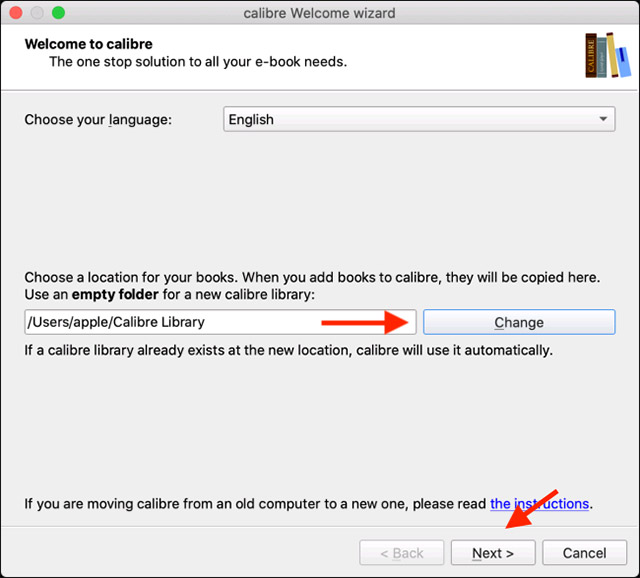
Trên màn hình tiếp theo, chọn kiểu máy Kindle của bạn và sau đó nhấp vào nút “Next”.
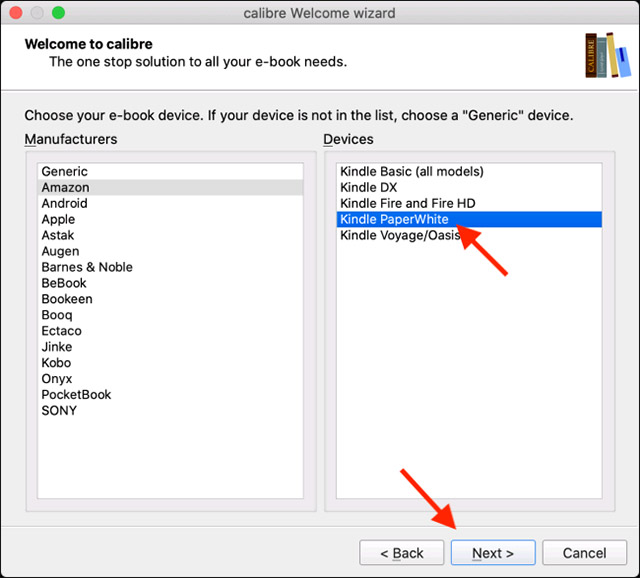
Bây giờ, Calibre sẽ hỏi bạn có muốn thiết lập gửi email liên quan đến sách điện tử hay không. Nếu bạn đã thiết lập địa chỉ email Kindle, hãy nhập thông tin chi tiết và sau đó nhấp vào nút “Next”. Đây là bước tùy chọn vì chúng ta sẽ không sử dụng phương thức email để chuyển sách điện tử.
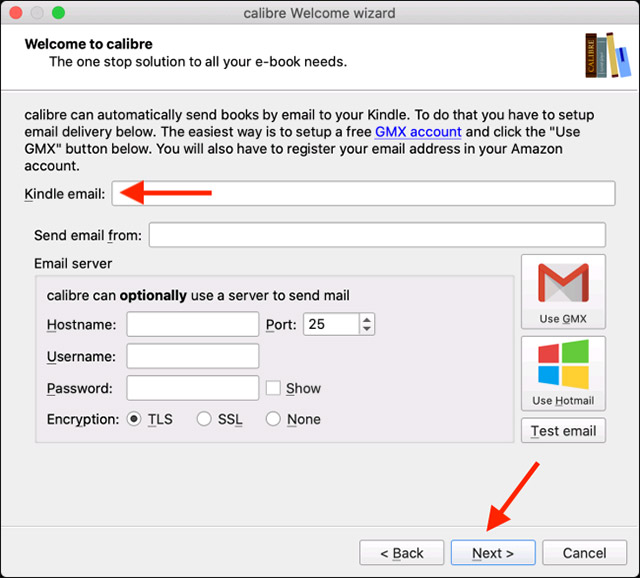
Bạn đã hoàn thành thiết lập Calibre. Nhấp vào nút “Finish” để khởi chạy ứng dụng.
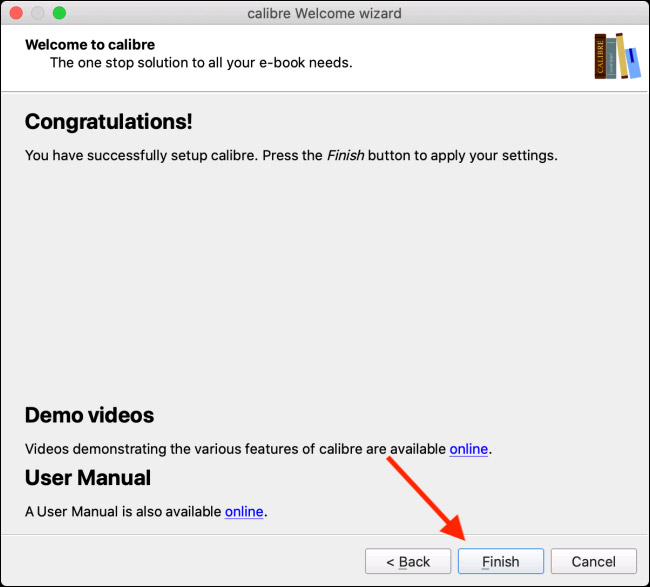
Cách chuyển sách sang Kindle bằng Calibre
Bây giờ bạn đã mở ứng dụng quản lý sách điện tử Calibre trên máy tính Windows PC, Mac hoặc Linux, đến lúc thêm sách đã download. Bạn có thể sử dụng cả sách điện tử định dạng MOBI và ePub.
Để thêm một đầu sách điện tử vào Calibre, bạn chỉ cần kéo file tương ứng của nó vào cửa sổ Calibre.
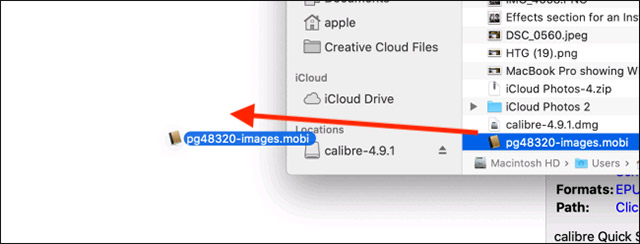
Sau một vài giây, Calibre sẽ tự động nhập sách điện tử và tìm nạp siêu dữ liệu, chi tiết sách và ảnh bìa có liên quan.
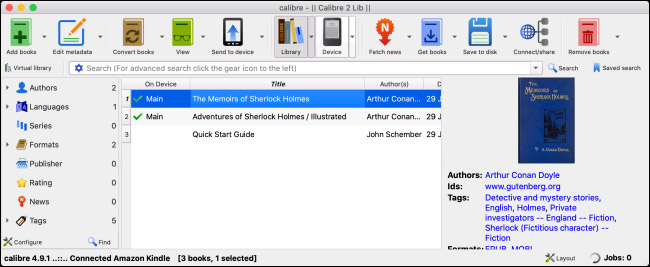
Bây giờ, hãy kết nối Kindle của bạn với máy tính bằng cáp USB. Sau khi Kindle của bạn được Calibre nhận dạng, bạn sẽ thấy cột "On Device" mới bên cạnh cột tên sách.
Tiếp theo, hãy chuyển sách điện tử vào bộ nhớ của Kindle. Chọn một (hoặc nhiều) cuốn sách rồi bấm chuột phải vào chúng. Từ menu hiện ra, nhấp vào “Send to Device” và sau đó chọn tùy chọn “Send to Main Memory”.
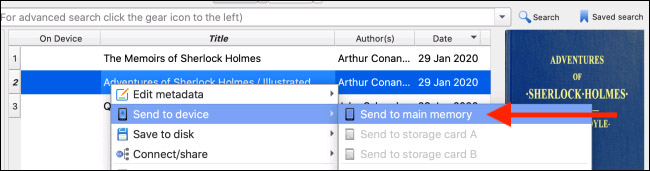
Nếu bạn chọn sách điện tử MOBI, quá trình chuyển sẽ hoàn tất chỉ sau một hoặc hai giây. Trong trường hợp bạn đã chọn sách điện tử ePub, Calibre sẽ hỏi bạn có muốn chuyển đổi định dạng sách trước khi chuyển hay không. Hãy nhấp vào nút “Yes”.
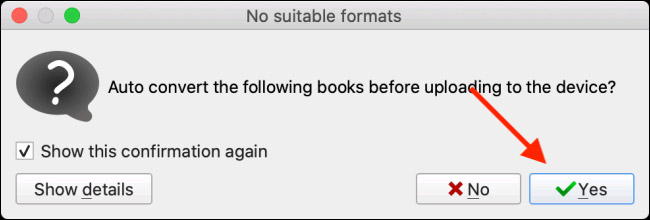
Trước tiên, Calibre sẽ chuyển đổi định dạng sách điện tử và sau đó đưa nó vào Kindle của bạn. Quá trình này lâu hoặc nhanh tùy thuộc vào kích thước của file sách điện tử.
Bạn có thể nhấp vào nút “Jobs” ở góc dưới bên phải để theo dõi tiến trình.
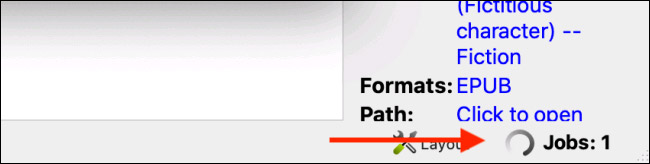
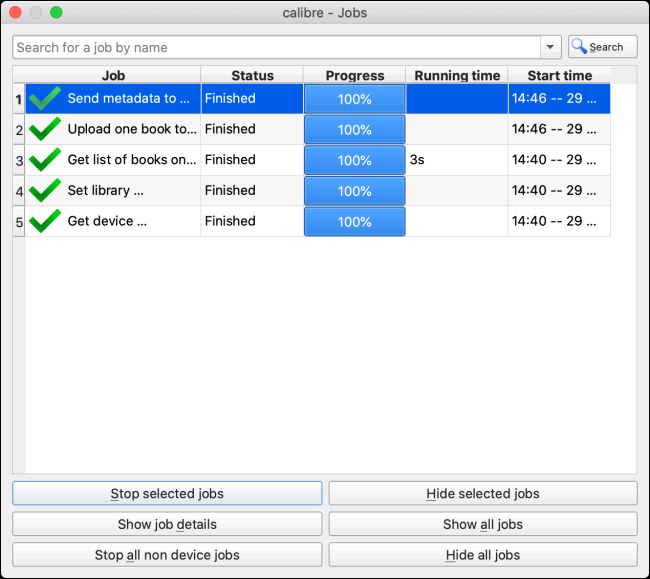
Sau khi quá trình chuyển đổi hoàn tất, đã đến lúc tháo thiết bị ra một cách an toàn. Bạn có thể làm điều này ngay trên Calibre. Từ thanh công cụ trên cùng, nhấp vào biểu tượng thả xuống bên cạnh nút “Device” và chọn tùy chọn “Eject This Device”.
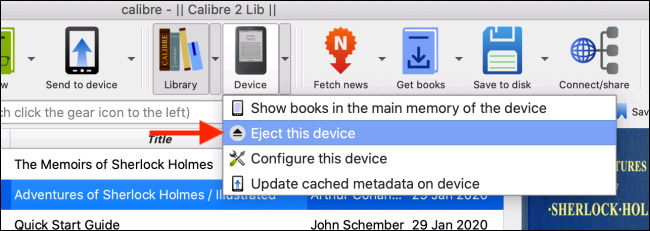
Bây giờ bạn có thể rút thiết bị Kindle của mình khỏi máy tính và bắt đầu đọc cuốn sách vừa được chuyển.
 Công nghệ
Công nghệ  AI
AI  Windows
Windows  iPhone
iPhone  Android
Android  Học IT
Học IT  Download
Download  Tiện ích
Tiện ích  Khoa học
Khoa học  Game
Game  Làng CN
Làng CN  Ứng dụng
Ứng dụng 
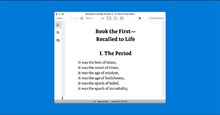



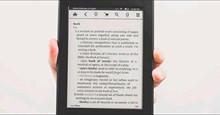


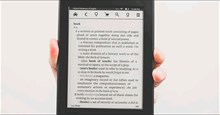
 Phần cứng
Phần cứng  Kiến thức sử dụng
Kiến thức sử dụng  Linh kiện máy tính
Linh kiện máy tính  CPU
CPU  RAM, Card
RAM, Card  Chuột & Bàn phím
Chuột & Bàn phím  Thiết bị mạng
Thiết bị mạng 









 Linux
Linux  Đồng hồ thông minh
Đồng hồ thông minh  macOS
macOS  Chụp ảnh - Quay phim
Chụp ảnh - Quay phim  Thủ thuật SEO
Thủ thuật SEO  Kiến thức cơ bản
Kiến thức cơ bản  Lập trình
Lập trình  Dịch vụ công trực tuyến
Dịch vụ công trực tuyến  Dịch vụ nhà mạng
Dịch vụ nhà mạng  Quiz công nghệ
Quiz công nghệ  Microsoft Word 2016
Microsoft Word 2016  Microsoft Word 2013
Microsoft Word 2013  Microsoft Word 2007
Microsoft Word 2007  Microsoft Excel 2019
Microsoft Excel 2019  Microsoft Excel 2016
Microsoft Excel 2016  Microsoft PowerPoint 2019
Microsoft PowerPoint 2019  Google Sheets
Google Sheets  Học Photoshop
Học Photoshop  Lập trình Scratch
Lập trình Scratch  Bootstrap
Bootstrap  Năng suất
Năng suất  Game - Trò chơi
Game - Trò chơi  Hệ thống
Hệ thống  Thiết kế & Đồ họa
Thiết kế & Đồ họa  Internet
Internet  Bảo mật, Antivirus
Bảo mật, Antivirus  Doanh nghiệp
Doanh nghiệp  Ảnh & Video
Ảnh & Video  Giải trí & Âm nhạc
Giải trí & Âm nhạc  Mạng xã hội
Mạng xã hội  Lập trình
Lập trình  Giáo dục - Học tập
Giáo dục - Học tập  Lối sống
Lối sống  Tài chính & Mua sắm
Tài chính & Mua sắm  AI Trí tuệ nhân tạo
AI Trí tuệ nhân tạo  ChatGPT
ChatGPT  Gemini
Gemini  Điện máy
Điện máy  Tivi
Tivi  Tủ lạnh
Tủ lạnh  Điều hòa
Điều hòa  Máy giặt
Máy giặt  Cuộc sống
Cuộc sống  TOP
TOP  Kỹ năng
Kỹ năng  Món ngon mỗi ngày
Món ngon mỗi ngày  Nuôi dạy con
Nuôi dạy con  Mẹo vặt
Mẹo vặt  Phim ảnh, Truyện
Phim ảnh, Truyện  Làm đẹp
Làm đẹp  DIY - Handmade
DIY - Handmade  Du lịch
Du lịch  Quà tặng
Quà tặng  Giải trí
Giải trí  Là gì?
Là gì?  Nhà đẹp
Nhà đẹp  Giáng sinh - Noel
Giáng sinh - Noel  Ô tô, Xe máy
Ô tô, Xe máy  Tấn công mạng
Tấn công mạng  Chuyện công nghệ
Chuyện công nghệ  Công nghệ mới
Công nghệ mới  Trí tuệ Thiên tài
Trí tuệ Thiên tài